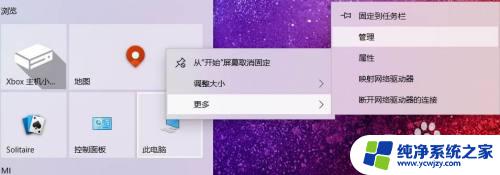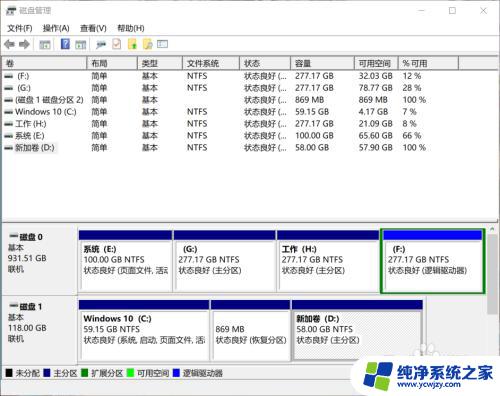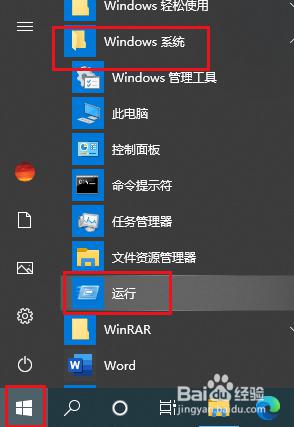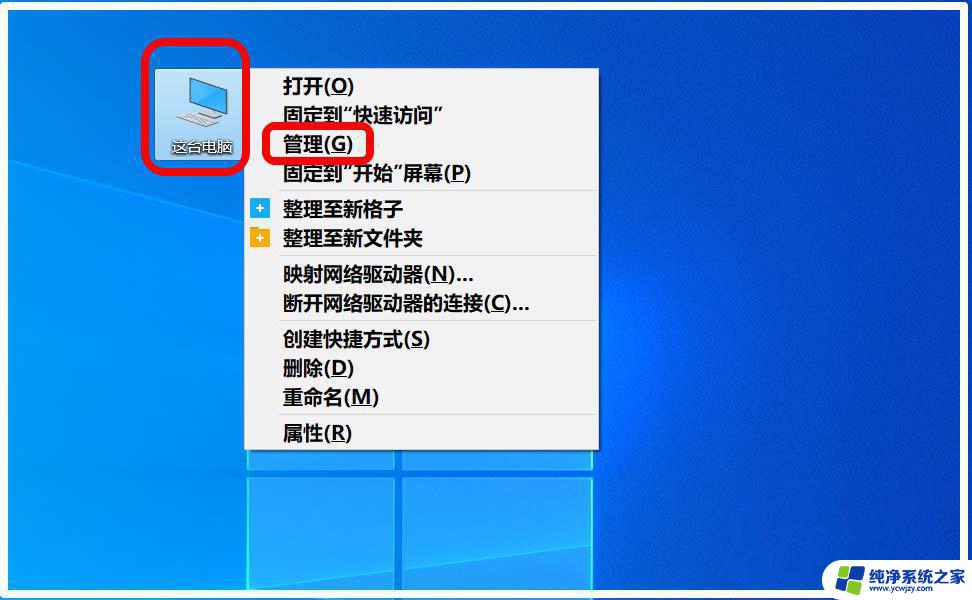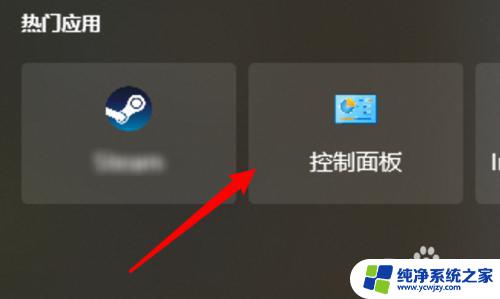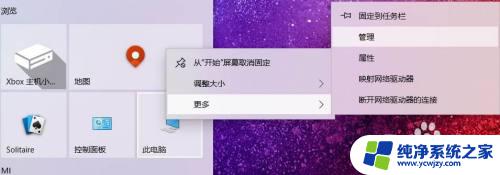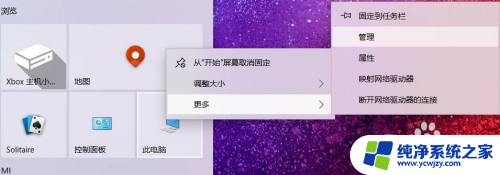win10消除电脑中外接u盘的记录怎么恢复
更新时间:2024-05-26 10:01:41作者:jiang
在日常使用电脑的过程中,我们经常会使用外接U盘来传输文件或备份重要资料,有时候我们可能会误删U盘中的文件,或者想要消除电脑中关于U盘的记录。在这种情况下,WIN10技巧可以帮助我们恢复误删文件或清除U盘记录,保护我们的数据安全和隐私。接下来让我们一起了解WIN10技巧如何帮助我们解决这些问题。
操作方法:
1.打开电脑管家,点击【工具箱】,下滑找到并点击【文件恢复工具】。
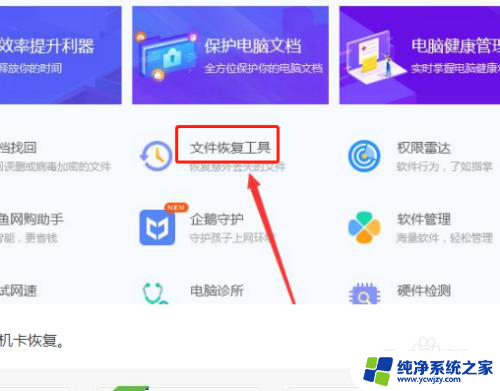
2.点击【U盘/手机卡/相机卡恢复】。
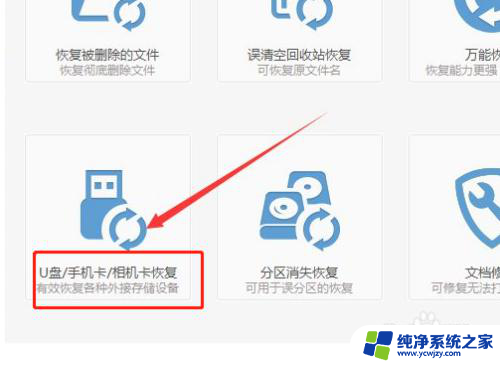
3.点击选择u盘,点击【开始扫描】。
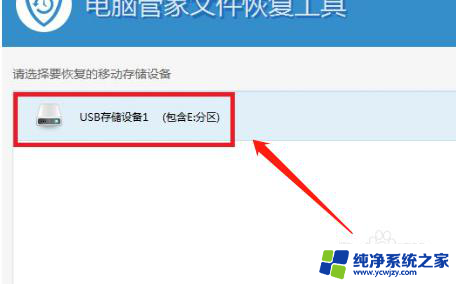
4.等待扫描文件。
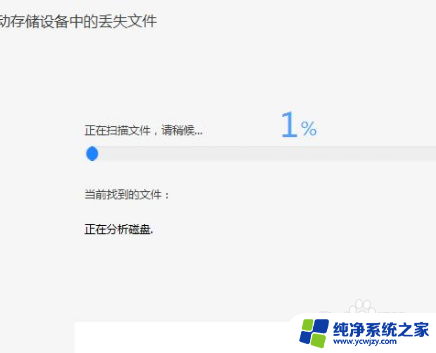
5.扫描结束后,选择要恢复的文件。点击【开始恢复】,即可恢复U盘里删除的文件。
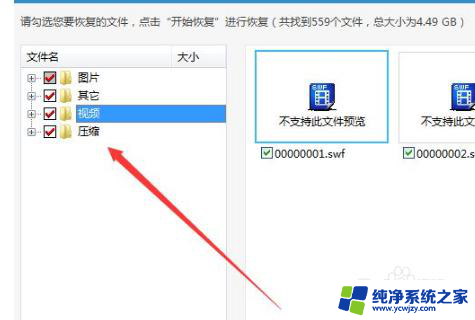
以上是关于如何恢复在Windows 10中删除外接U盘的记录的全部内容,如果有任何不清楚的地方,您可以参考小编提供的步骤进行操作,希望对大家有所帮助。